فهرست

مک د ننوتلو دمخه وائی فای سره وصل کړئ
که څه هم ماک اوس د اوږدې مودې راهیسې شتون لري او کاروونکي په ډیری قضیو کې د دوی لخوا قسم اخلي ، د دوی په اړه تل یو څه شیان شتون لري چې داسې ښکاري چې غلط ناست وي د څو کسانو سره. د ماک لپاره، داسې بریښي چې ډیری سخت قواعد شتون لري چې هغه طریقه چې د دوی کارولو ته اړتیا لري حکم کوي.
دا ډیری خلک هڅوي چې د شیانو شاوخوا لارې وګوري ترڅو د دوی تجربه لږ څه تنظیم کړي. په دې وروستیو کې د بورډونو او فورمونو تعقیبولو سره، داسې ښکاري چې تاسو ډیری یاست چې غواړئ خپل ماک د وائی فای سره وصل کړئ، مګر پرته له دې چې لومړی د خپل ایپل ID سره لاګ ان شئ.
موږ یوازې اټکل کولی شو چې اصلي دلیل چې تاسو یې کول غواړئ دا دی چې تاسو یا د ننوتلو هیر کړی وي، یا دا چې تاسو په ساده ډول نه غواړئ خپل حساب ته ننوځئ. په هر حالت کې، موږ کولی شو ستاسو سره مرسته وکړو. هر څه چې تاسو ورته اړتیا لرئ په لاندې مرحلو کې پوه شئ.
هم وګوره: تلویزیون ته د اتلانتیک براډبنډ ریموټ پروګرام څنګه؟ (د ګام په ګام لارښود)د ننوتلو دمخه د وائی فای سره ماک څنګه وصل کړئ
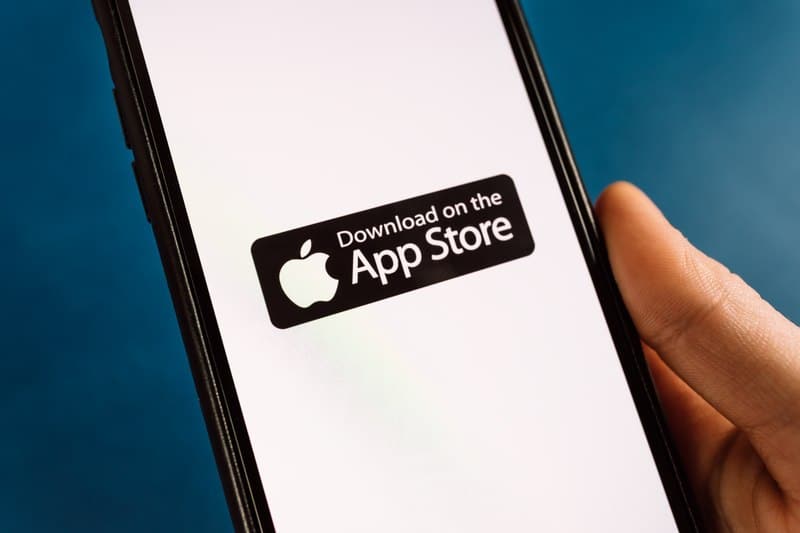
مخالف مشهوره پوهه ، هیڅ دلیل شتون نلري چې تاسو نشئ کولی ماک د خپل ایپل ID ته ننوتلو دمخه وائی فای سره وصل کړئ. دا یوازې دا دی چې هیڅ څوک واقعیا د دې کولو فکر نه کوي. تر دې دمه غوره ، د دې کولو لاره واقعیا دومره سخته نه ده. که تاسو غواړئ دا ته لاړ شئ، یوازې د لاندې ګامونو یادونه وکړئ:
- لومړی شی دا دی چې د اپل سټور څخه د ایپل تنظیم کونکي ایپ ډاونلوډ کړئ . یوځل چې تاسو دا لرئ، تاسو اړتیا لرئ چې یو جوړ کړئنوی پروفایل تاسو به د دې لپاره اپلیکیشن چلولو ته اړتیا ولرئ.
- وروسته له دې، یوځل چې تاسو د خپل نوي پروفایل جوړولو سره بشپړ شئ، یوازې پیژنئ پروفایل او بیا یې خپل سیسټم ته وارد کړئ غوره توبونه.
- اوس د شیانو د سمولو لپاره، ټول هغه څه چې تاسو یې کولو ته اړتیا لرئ له دې ځایه دوه ځله کلیک وکړئ په نوي پروفایل کې او بیا به ماک چمتو وي چې وائی فای سره وصل شي.
پورتني د کار د ترسره کولو یوه لاره ده. په هرصورت، د دې ډول شیانو لپاره تل یو یو څو کاري حلونه شتون لري. نو، که تاسو د دې لارې بڼه نه خوښوئ، تاسو کولی شئ تل دا هڅه وکړئ.
دا لارښوونه به تاسو ته اجازه درکړي چې خپل ماک د Wi-Fi سره وصل کړئ. په هرصورت، دا طریقه به تاسو ته اجازه درکړي چې د دې پرځای د ننوتلو سکرین له لارې ترسره شي. دلته دا څنګه ترسره کیږي:

- کله چې تاسو د ننوتلو سکرین ته ګورئ، تاسو به لومړی د رسمي ویب پاڼې ته لاړ شئ. دا تاسو کولی شئ د لینک په ټکولو سره ترسره کړئ چې وايي "میک وائی فای سره نښلوي.
- اوس، پرته له دې چې خپل پټنوم او کارن نوم ټایپ کړئ، تاسو به د دې پرځای ډاډ ترلاسه کړئ چې تاسو ته ځئ. سمه ویب پاڼه ترڅو ستاسو شخصي معلوماتو سره موافقت ونه کړي.
- که چیرې د URL نوم چک شي او مشروع ښکاري، تاسو اوس کولی شئ خپل کارن نوم او پټنوم ټایپ کولو ته لاړ شئ.<10
- یوځل چې تاسو دا کار وکړ، د معلوماتو پاڼه به اوس ښکاره شي او تاسو ته به ووایي چې تاسو لاګ ان شوي یاست . تاسو به اوس د دې وړتیا ولرئ چې ستاسو په څیر وائی فای وکاروئهیله.
څنګه کولای شو چې ماک له پاسورډ پرته وای فای سره وصل کړو
هم وګوره: د غوره خطا د حل کولو 3 لارې - 23  2>
2>
په ځینو مواردو کې ممکن وي په تاسو کې ځینې داسې وي چې غواړي پوه شي چې څنګه خپل ماک وائی فای سره وصل کړئ پرته له دې چې د پټنوم دعوه وکړئ . د تل په څیر، موږ هغه مرحلې لرو چې تاسو ورته اړتیا لرئ لاندې.
- د پیل کولو لپاره، تاسو اړتیا لرئ چې په خپل میک کې د ترتیباتو مینو پرانیزئ. دا په کور سکرین کې موندل کیدی شي.
- یوځل چې تاسو تنظیمات خلاص کړئ ، تاسو اړتیا لرئ کیڼ اړخ مینو ته لاړشئ او د شبکې او انټرنیټ تنظیماتو اختیار غوره کړئ.<10
- اوس، تاسو اړتیا لرئ د Wi-Fi اختیار ته لاړ شئ ترڅو هغه څه ترلاسه کړئ چې تاسو ورته اړتیا لرئ
- بل به د اضافي ترتیباتو اختیار وي
- وروسته بیا، تاسو به اړتیا ولرئ " د WPS لخوا وصل شئ " اختیار ته لاړشئ
- په نهایت کې ، تاسو اړتیا لرئ د ډیالوګ بکس خلاص کړئ ترڅو وګورئ چې ایا تاسو باید د WPS تڼۍ فشار کړئ که نه. که غوښتل شوي وي، تاسو یوازې په WPS تڼۍ کلیک وکړئ او ستاسو ماک باید بیا له وائی فای سره وصل شي.
میک له وای فای سره نه وصل دی؟ دلته د دې په اړه څه کول دي

که ماک د پورته ذکر شوي میتودونو له لارې وصل نشي ، نو دا ممکن د هرڅه بیرته ترلاسه کولو لپاره یو څه ستونزې حل کولو ته اړتیا ولري او بیا چلول خوشبختانه، دلته یو څو شیان شتون لري چې تاسو یې هڅه کولی شئ دا د کار کولو ښه چانس ودریږي. دلته دوی دي:
- لومړی شی چې موږ یې د هڅه کولو وړاندیز کوو دا دی چې میک بند کړئ په بشپړ ډول اویوازې د یو څخه تر پنځو دقیقو پورې انتظار وکړئ مخکې لدې چې دا بیرته پیل کړئ. د دې کولو په وخت کې، تاسو باید د خپل روټر ریبوټ کولو لپاره هم وخت ونیسئ.
- که پورتنۍ طریقه ستاسو لپاره کار ونکړي، بل ګام دا دی چې هڅه وکړئ او دا د مختلف شبکې سره وصل کړئ دا یوازې کیدی شي چې د لومړۍ شبکې سره کومه ستونزه وي چې تاسو یې کاروئ.
له بده مرغه، که چیرې دا ګامونه کار ونه کړي، د عمل یوازینۍ منطقي لاره چې پاتې کیږي هغه د دې سره اړیکه نیول دي. د پیرودونکي ملاتړ .



